轻松调出Windows10下载器,下载从此不发愁
在日常使用Windows10系统的过程中,我们常常需要下载各种文件、软件等。而调出合适的下载器能让下载过程更加高效、稳定。下面就为大家详细介绍几种在Windows10中调出下载器的方法。
利用系统自带下载功能
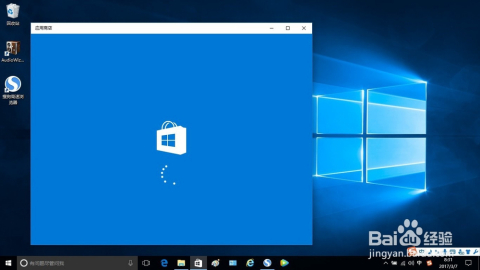
Windows10本身自带了基本的下载功能,当我们在浏览器中点击下载链接时,系统就会自动开始下载。以常用的Edge浏览器为例,操作步骤十分简单。 首先,打开Edge浏览器,在网页上找到你想要下载的文件链接并点击。这时,浏览器窗口底部会弹出下载提示框,显示下载进度。点击提示框中的文件名,就能打开下载的文件;点击“更多选项”图标(三个点),还可以进行暂停、取消、打开文件所在文件夹等操作。 系统自带的下载功能适合简单的小文件下载,操作便捷,无需额外安装软件,但对于一些大文件的下载,可能在速度和稳定性上稍显不足。
借助第三方下载器
安装迅雷下载器
迅雷是一款广受欢迎的第三方下载器,它的下载速度快,支持多种协议。要在Windows10中使用迅雷,首先得进行安装。 打开浏览器,在搜索引擎中输入“迅雷下载”,进入官方网站下载安装程序。下载完成后,双击安装程序,按照提示完成安装。安装好后,在桌面上找到迅雷的快捷图标并双击打开。之后,当你在网页上点击下载链接时,迅雷会自动弹出下载提示框,询问是否使用迅雷进行下载,点击“确定”即可使用迅雷开始下载。
使用IDM下载器
IDM(Internet Download Manager)也是一款强大的下载工具,它能显著提高下载速度,支持断点续传。安装IDM同样需要先在官网下载安装包。 下载并安装完成后,IDM会自动集成到浏览器中。当你在浏览器中点击下载链接时,IDM会自动接管下载任务。此外,IDM还提供了手动添加下载任务的功能,你可以在IDM的主界面点击“添加任务”按钮,将下载链接复制粘贴进去,然后点击“开始下载”。
解决下载器无法调出的问题
有时候,我们可能会遇到下载器无法正常调出的情况。这可能是由于多种原因导致的,下面为大家介绍一些常见的解决方法。
检查软件设置
如果是第三方下载器无法调出,首先要检查下载器的设置。以迅雷为例,打开迅雷的设置界面,找到“监视设置”选项,确保“监视浏览器”等相关选项处于勾选状态。
修复浏览器关联
有些时候,下载器与浏览器的关联可能会出现问题。我们可以尝试在浏览器的设置中,找到“下载”相关选项,重新指定默认的下载器。比如在Chrome浏览器中,点击右上角的三个点,选择“设置”,然后在“下载内容”中选择你想要使用的下载器。
在Windows10系统中调出下载器并不复杂,无论是使用系统自带的下载功能,还是安装第三方下载器,都能满足我们不同的下载需求。希望以上介绍的方法能帮助大家更加顺畅地进行文件下载。

评论(0)